텍스트 조각 (Microsoft Word)
문서에서 텍스트 서식을 지정할 수있는 방법 중 하나는 Word에서 “조각”이라고 부르는 것을 적용하는 것입니다. 텍스트를 조각 할 때 가장자리에 그림자가있는 상태로 페이지에 가라 앉은 것처럼 보입니다. 음각 텍스트는 양각 텍스트와 반대입니다. (그림 1 참조)
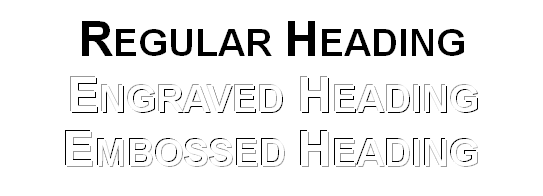
그림 1. 일반, 음각 및 엠보싱 제목.
텍스트를 조각하려면 다음 단계를 따르십시오.
-
조각하려는 텍스트를 선택하십시오.
-
리본의 홈 탭이 표시되는지 확인합니다.
-
글꼴 그룹의 오른쪽 하단에있는 작은 아이콘을 클릭합니다. Word는 글꼴 대화 상자를 표시합니다. (그림 2 참조)
-
조각 확인란이 선택되어 있는지 확인하십시오.
-
확인을 클릭하십시오.
각인 된 텍스트를 다르게 보이게하기 위해 다른 글꼴 색상과 배경색을 사용할 수도 있습니다.
호환 모드에서 Word 2010 또는 Word 2013의 문서 파일을 사용하는 경우 (즉, 파일이 DOCX 또는 DOCM이 아닌 DOC 형식 임) Engrave 및 Emboss 옵션은 글꼴 대화 상자에 그대로 표시됩니다. 그러나 Microsoft는 기본 DOCX 및 DOCM 파일에 대한 Word 2010 및 Word 2013의 옵션을 제거했습니다.
_WordTips_는 비용 효율적인 Microsoft Word 교육을위한 소스입니다.
(Microsoft Word는 세계에서 가장 인기있는 워드 프로세싱 소프트웨어입니다.)이 팁 (7793)은 Microsoft Word 2007, 2010 및 2013에 적용됩니다.
Word의 이전 메뉴 인터페이스에 대한이 팁의 버전은`link : / word-Engraving_Text [Engraving Text]`에서 찾을 수 있습니다.